Las páginas web modernas están llenas de varios efectos de animación. La mayoría de ellos están hechos con tecnología flash y muchos no son tan difíciles de ejecutar. Úselos para decorar su sitio. ¿Cómo se puede hacer esto?
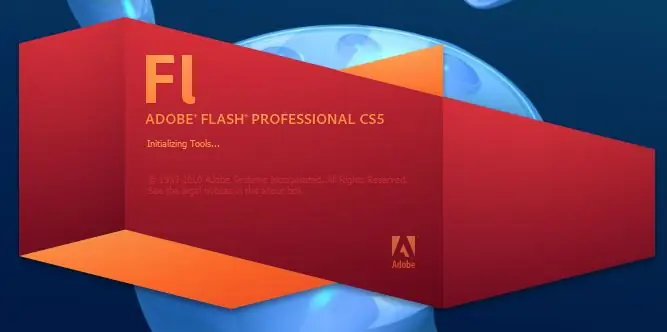
Necesario
Adobe Flash CS5
Instrucciones
Paso 1
Crea el efecto "Letras que rebotan". Para hacer esto, escriba el texto deseado, conviértalo al formato de Clip de película. Divida el texto en letras / símbolos separados, para esto presione la combinación de teclas Ctrl + B. El texto se divide en letras, luego transfiera cada letra a una capa separada. Para hacer esto, seleccione la letra deseada, haga clic derecho sobre ella y seleccione el comando Distribuir a Capas.
Paso 2
Abra la biblioteca de patrones de movimiento, seleccione el patrón de rebote-out-3d, haga clic en Aplicar. A continuación, trabaje con la regla de movimiento, mueva cada elemento de animación unos fotogramas del anterior. Para evitar que las letras desaparezcan después de colocarlas en su lugar, agregue marcos al final. Haga clic con el botón derecho en la animación y seleccione Convertir a animación cuadro por cuadro. Presione F5 en cada capa. El efecto flash está listo.
Paso 3
Haz que el texto se desvanezca en la pantalla. Para hacer esto, seleccione la herramienta "Texto", escriba cualquier palabra u oración en la escena. A continuación, selecciónelo, llame al menú contextual, seleccione el elemento Separar, luego convierta cada letra en un símbolo, para esto presione la tecla F8 en él. Dale a cada letra un nombre diferente. Seleccione todas las letras en la escena, seleccione filtros en el panel Propiedades, agregue Sombra para crear un efecto flash.
Paso 4
Seleccione todas las letras, abra el menú contextual sobre ellas y seleccione el elemento Distribuir a capas. En la línea de tiempo, seleccione la primera letra, inserte un fotograma clave en el fotograma quince. Luego, la segunda letra está en el cuadro 30. Haga esto secuencialmente con cada letra, hágalo 15 cuadros más.
Paso 5
Seleccione la línea de tiempo con las letras, elija el comando Interpolación de movimiento para crear un efecto de flash. A continuación, seleccione el segundo fotograma clave. Seleccione la letra en el escenario, en el panel Propiedades, en el elemento Efecto de color, seleccione la opción Estilo, seleccione el comando Alfa allí y establezca el valor en 0.






